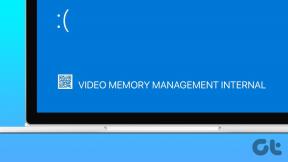Sådan repareres Fortnite, der sidder fast på tilslutningsskærm - TechCult
Miscellanea / / April 22, 2023
Epic Game's Fortnite Chapter 4 forbliver konkurrencedygtig med sin udklasses gameplayoplevelse. At køre på jordcykler, rulle i sneen og bruge stødbølgehammere ophidser spillere, indtil skærmen fryser. I denne artikel lærer vi om årsagerne bag dette problem, og hvordan du løser Fortnite, der sidder fast på tilslutningsskærmen Kapitel 4.
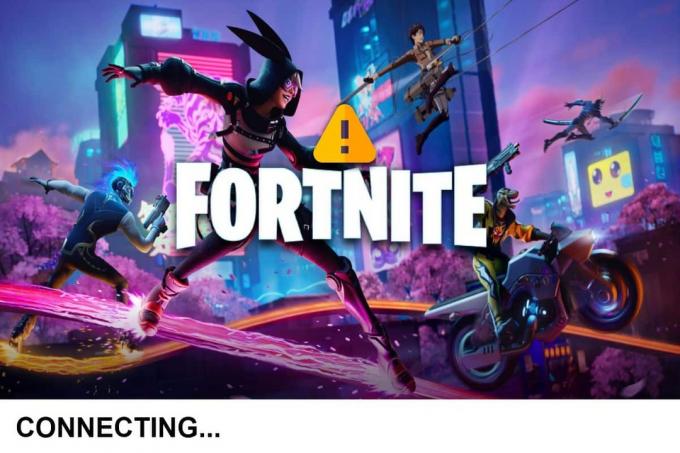
Indholdsfortegnelse
Sådan repareres Fortnite, der sidder fast på tilslutningsskærm
Yderligere i denne artikel lærer du detaljeret om de metoder, du kan implementere for at løse dette problem.
Hurtigt svar
For at rette fejlen med Fortnite, der sidder fast på tilslutningsskærmen, genoprette forbindelse til internettetefter genstart af enheden. Hvis det ikke virker, opdatere netværksdriverne som følger:
1. I den Enhedshåndtering, højreklik på Netværksadaptere.
2. Klik på Opdater driver.
3. Klik nu videre Søg automatisk efter drivere og Genstart pc'en efter at driverne er opdateret.
Årsager til, at Fortnite sidder fast på tilslutningsskærmen
At sidde fast på skærmen, mens du spiller Fortnite, er en standardfejl. Disse kan være årsagerne til at udløse denne fejl i spillet. Lad os se på dem, og så vil vi rette fejlen.
- Kompatibilitetsproblemer: Den hardware, du prøver at spille spillet på, er muligvis ikke kompatibel med spillets krav.
- Server-relaterede problemer: Hvis spillets server er nede, kan spillet også sidde fast.
- Problemer med netværksforbindelse: Fortnite er et online spil, og hvis du har dårlig netværksforbindelse og hastighed, kan det forårsage uoverensstemmelser.
- Fejl eller fejl i Fortnite: Det er højst sandsynligt, at spillet har stødt på en fejl.
- Forældede netværksdrivere: At have forældede netværksdrivere på systemet kan forårsage netværksforbindelsesproblemer, som i sidste ende resulterer i sådanne fejl.
- VPN eller proxy interferens: At prøve at køre spillet på en VPN eller proxy forstyrrer ofte spillet.
- Windows Firewall blokerer Fortnite: Windows Defender Antivirus og Firewall-beskyttelse kan forhindre spillet i at indlæse filer.
- Korrupte spilfiler: Hvis spilfilerne er beskadigede, indlæses spillet ikke korrekt.
Metoder til at rette Fortnite fast på tilslutningsskærm Kapitel 4
Skærm, der sidder fast på Fortnite, kan støde på forskellige konsoller og platforme. Dette problem er dog oftest oplevet på en Windows-pc. Vi har samlet nogle fejlfindingsmetoder nedenfor for at hjælpe dig med at løse det. Prøv disse metoder en ad gangen for effektive resultater.
Metode 1: Grundlæggende fejlfindingsmetoder
Der er nogle grundlæggende fejlfindingsmetoder, du kan prøve, før du prøver de avancerede. Prøv disse nemme rettelser i den rækkefølge, de er nævnt.
1A. Uovertrufne minimumssystemkrav
Den første ting at sikre er systemkompatibilitet med Fortnite for at køre spillet effektivt. På grund af regelmæssige spilopdateringer kan dit system mangle nogle få krav til at starte spillet uden fejl. Så sørg for at minimumssystemkravene er opfyldt på forhånd.
- Minimum systemkrav til CPU er kerne i3-3225 3,3 GHz, mens Core i5-7300U 3,5 GHz anbefales.
- Minimum systemkrav til vædder er 4 GB og anbefales er 8 GB.
- Det operativ system under minimum systemkrav er Windows 7/8/10 64-bit. Det er det samme for anbefalet.
- Minimumskravene til GPU er Intel HD 4000, mens Nvidia GTX 660 eller AMD Radeon HD 7870tilsvarende DX11 GPU anbefales.
1B. Vent på serveroppetid
En anden grund til, at dette problem støder på, er, når spilserverne er nede eller under vedligeholdelse på grund af teknikalitet. I disse tilfælde er det tilrådeligt at vente på serverens oppetid og køre spillet efter nogen tid. Du kan tjekke Fortnite-servere fra officielle statusside for Epic Games.

1C. Fejlfind netværksproblemer
Netværksforbindelse på din enhed kan påvirke Fortnite-operationer. Hvis din netværksforbindelse er langsom eller ustabil, vil du få problemer, mens du spiller Fortnite på din Windows-computer. Hvis ja, skal du tjekke vores detaljerede vejledning vedr Fejlfinding af internetforbindelsesproblemer i Windows 10 for mere indsigt i denne metode.

Læs også: Er Escape from Tarkov-spil gratis at downloade og pla?
1D. Genstart Fortnite
Genstart af Fortnite på din pc kan også hjælpe dig væsentligt med at reparere Fortnite, der sidder fast på tilslutningsskærmen. Denne forbindelsesfejl kan opstå som følge af en tilfældig eller midlertidig fejl, der forårsager fejl, som nemt kan rettes ved at genstarte spillet. For at gøre det skal du lukke spillet på din pc. For at afslutte spilopgaven, tjek vores guide på Sådan afsluttes opgave i Windows 10.

Når du har lukket spillet, skal du genstarte det på din enhed og kontrollere, om tilslutningsskærmfejlen er blevet rettet.
1E. Genstart computeren
Hvis genstart af spillet ikke hjælper med at forbedre det nævnte problem, kan du også prøve at genstarte din enhed for at rette fejl og fejl i systemet. For at vide mere om det, tjek vores guide på 6 måder at genstarte eller genstarte en Windows 10-computer.

Metode 2: Kør Fortnite som administrator
At give administratorrettigheder til spillet kan også hjælpe dig med at løse Fortnite, der sidder fast på tilslutningsskærmen Kapitel 4. Hvis du gør det, får spillet mulighed for at bruge pc-hardwareressourcerne korrekt. Du kan køre spillet som administrator ved at følge nedenstående trin:
1. Først på dit skrivebord skal du højreklikke på Fortnite genvej.
2. Vælg derefter Ejendomme fra menuen.

3. Åbn Kompatibilitet fanen og vælg boksen for Kør dette program som administrator.

4. Når du er færdig, klik ansøge og Okay for at gemme ændringerne.
Metode 3: Opdater netværksdrivere
Forældede netværksdrivere kan være årsagen til dårlig netværksforbindelse på enheden og i sidste ende føre til, at forbindelsesskærmen sidder fast i Fortnite Kapitel 4. Derfor skal du opdatere netværksdriverne på din enhed manuelt, hvis de ikke kan opdateres automatisk. For at lære mere om at prøve denne metode, læs venligst vores vejledning om Sådan opdateres netværksadapterdrivere på Windows 10.

Metode 4: Geninstaller netværksdrivere
Hvis opdatering af netværksdrivere ikke hjalp dig med at løse problemet, skal du geninstallere disse drivere. Korrupte netværkskortfiler kan forårsage et problem, når du spiller spillet på din pc. Du kan henvise til vores guide vedr Sådan afinstalleres og geninstalleres drivere på Windows 10 for mere hjælp.

Læs også: 36 Bedste Open World-spil til Low End PC
Metode 5: Rollback-drivere
Hvis du begyndte at opleve fejlen efter opdatering af netværksdriverne, kan du også rulle driverne tilbage. Brugere kan afinstallere de aktuelle drivere fra systemet og geninstallere tidligere installerede drivere automatisk. Læs vores guide på Sådan ruller du drivere tilbage.

Metode 6: Deaktiver VPN og proxy
Normalt bruges en VPN eller en proxy til at beskytte dit netværk og data mod hackere. Disse ændrer din IP-adresse og skjuler din online aktivitet. En VPN eller en repræsentant kan dog også forårsage afbrydelser og forsinkelser på dit netværk. Derfor skal du slå disse tjenester fra, og for det, se venligst vores guide på Sådan deaktiveres VPN og proxy på Windows 10.

Metode 7: Tillad Fortnite gennem Firewall
Windows Defender Firewall på en Windows-computer beskytter enheden mod vira og malwareangreb. Det styrer også specifikke programmer på dit system. Derfor skal du sikre dig, at spillet er tilladt gennem Firewall. For at vide mere om, hvordan du gør det, tjek vores informative guide på Tillad eller bloker apps gennem Windows Firewall.
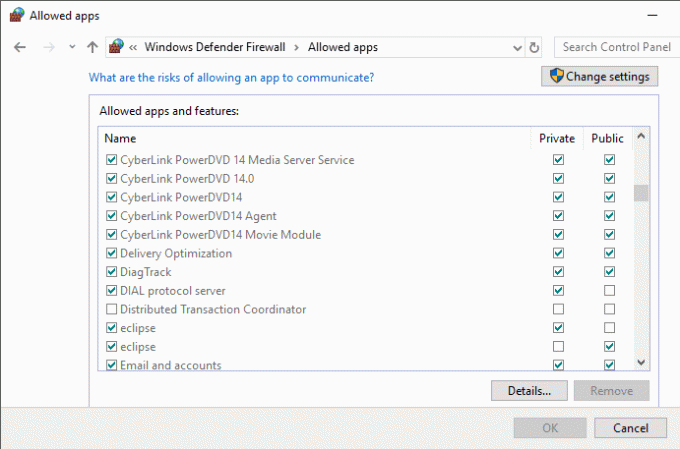
Læs også: 23 Bedste Live Service-spil
Metode 8: Geninstaller Fortnite
Til sidst, som en sidste udvej, kan du prøve at afinstallere Fortnite på din computer for at løse, at Fortnite sidder fast på tilslutningsskærme. Denne metode er normalt forsøgt at fjerne spilfiler, der kan være blevet korrupte på grund af tilfældige fejl og fejl på platformen. For at vide mere om, hvordan du geninstallerer Fortnite, følg trinene nedenfor:
1. Start startmenuen af din pc for at åbne Apps og funktioner.

2. I Apps og funktioner, Vælg Fortnite og klik på Afinstaller.

3. Klik derefter på Afinstaller en gang til.
4. Derefter, genstart din computer.
5. Når du er færdig, besøg Fortnite download side og vælg Windows mulighed.

6. Start nu den downloadede opsætningsfil.
7. Vælg derefter destinationsmappe og klik på Installere knap.

8. Klik til sidst på Afslut knappen for at fuldføre installationen.

Log nu ind med dine legitimationsoplysninger og kontroller, om det løste fejlen.
Anbefalede:
- Sådan sletter du en Walgreens-konto
- Sådan laver du nærkampsskade på strukturer i Fortnite
- Hvor er den skjulte gave i Fortnite?
- Hvor mange tegn er Fortnite-brugernavnet?
Oplever det frustrerende Fortnite sidder fast på tilslutningsskærmen fejl kan være nedslående for ivrige spillere. Vi har dog givet de effektive metoder ovenfor til at hjælpe dig med at løse dette problem. Vi værdsætter din feedback. Så hvis du har yderligere forslag eller spørgsmål, er du velkommen til at efterlade dem i kommentarfeltet nedenfor.
Henry er en erfaren teknologiskribent med en passion for at gøre komplekse teknologiemner tilgængelige for hverdagens læsere. Med over ti års erfaring i teknologibranchen er Chris blevet en pålidelig kilde til information for sine læsere.